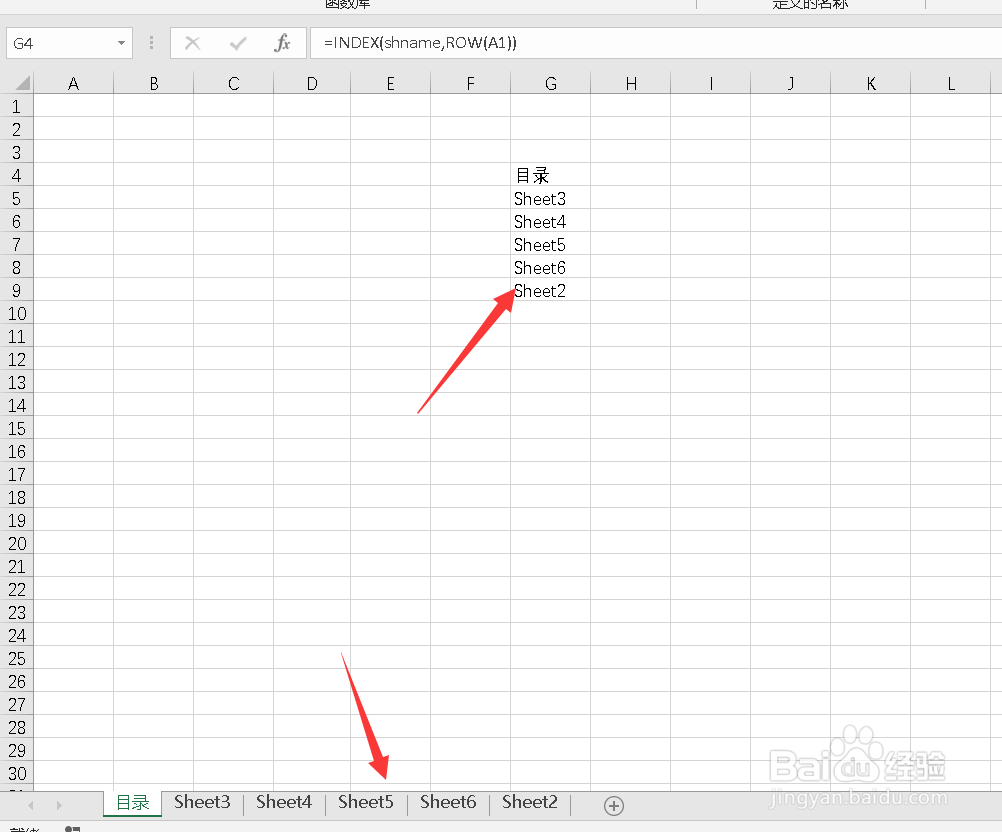1、首先新建一个excel文档。
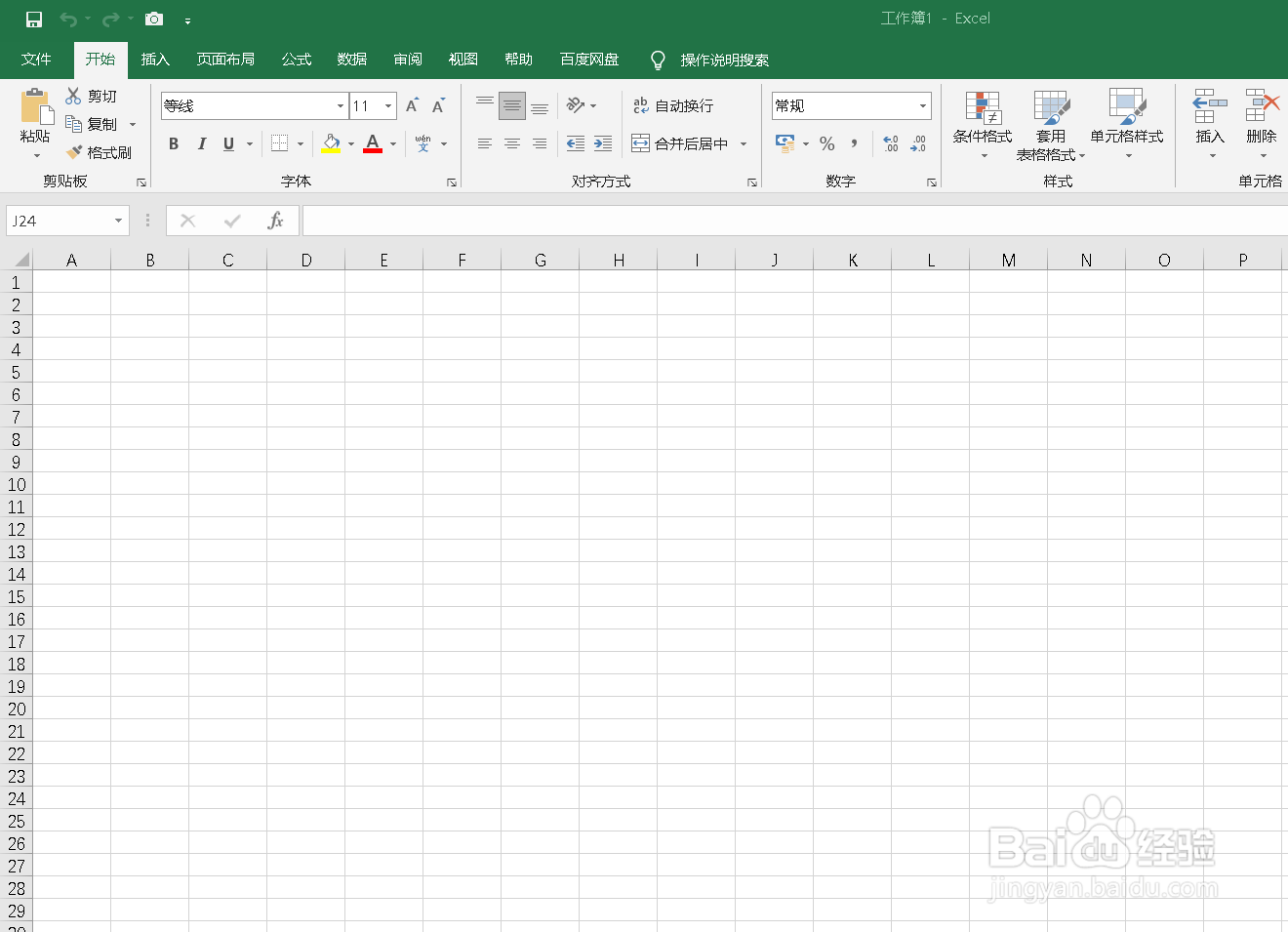
2、然后点击上方的【公式】。

3、点击【定义名称】。
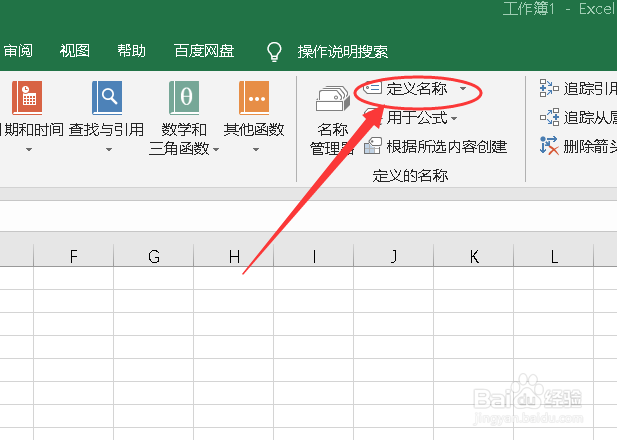
4、将名称设置为shname,引用位置设置为=get.workbook(1)

5、点击【名称管理器】。
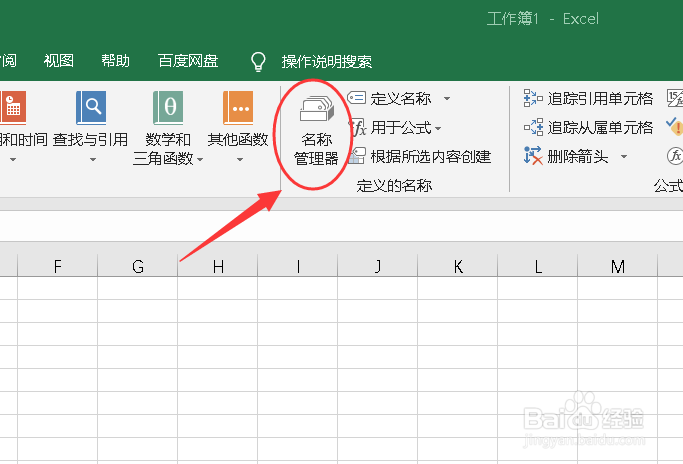
6、点击刚才定义的名称。

7、在引用位置的地方输入:=MID(GET.WORKBOOK(1),FIND("]",GET.WORKBOOK(1))+1,99)&T(NOW())

8、点击√。

9、在单元格中输入=INDEX(shname,ROW(A1))

10、最后拖动填充柄进行填充即可。
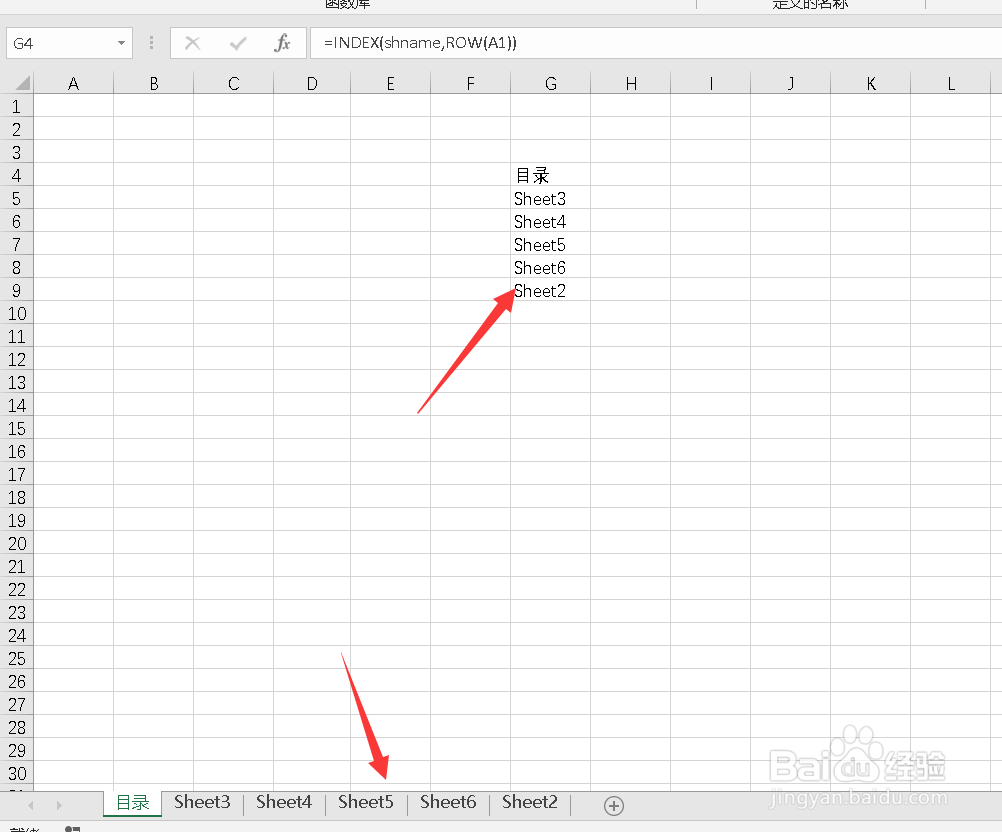
时间:2024-10-17 07:32:09
1、首先新建一个excel文档。
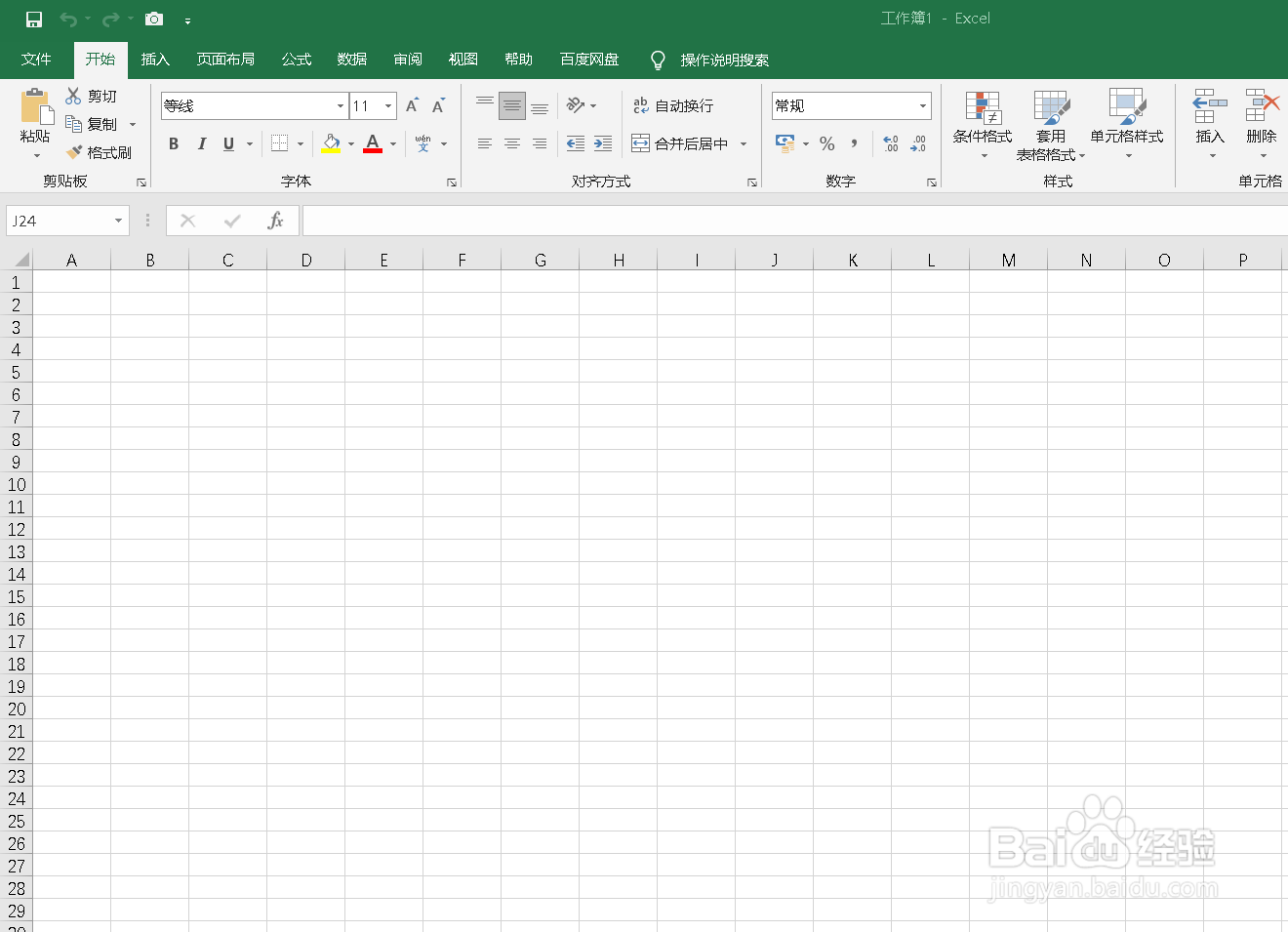
2、然后点击上方的【公式】。

3、点击【定义名称】。
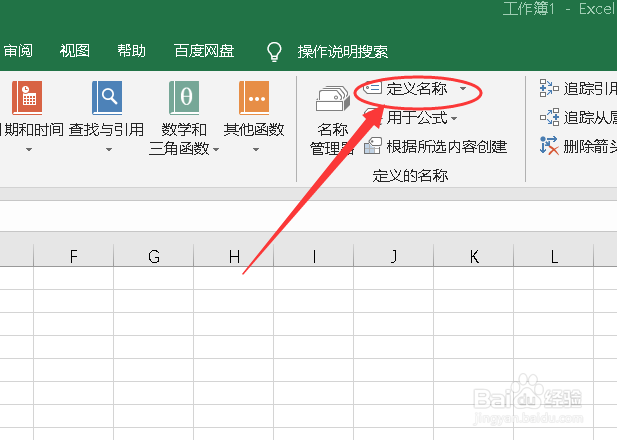
4、将名称设置为shname,引用位置设置为=get.workbook(1)

5、点击【名称管理器】。
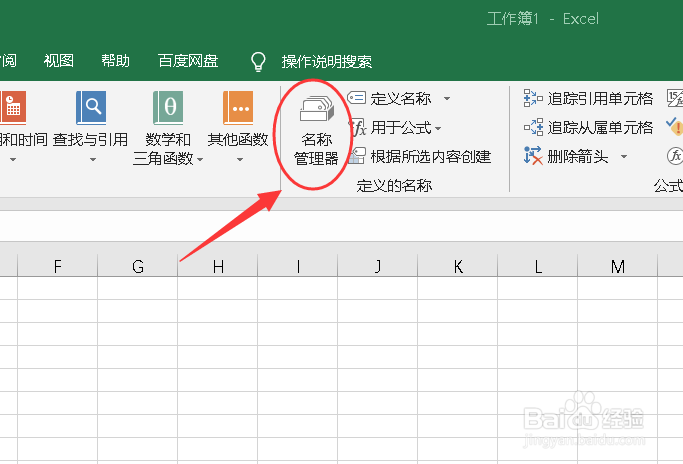
6、点击刚才定义的名称。

7、在引用位置的地方输入:=MID(GET.WORKBOOK(1),FIND("]",GET.WORKBOOK(1))+1,99)&T(NOW())

8、点击√。

9、在单元格中输入=INDEX(shname,ROW(A1))

10、最后拖动填充柄进行填充即可。